ウェイト2次
一つの層に対して母集団拡大集計(ウェイトバック集計)を行うのではなく、二つの層の組み合わせ毎に詳細な母集団拡大集計(ウェイトバック集計)をしようとするのが、「ウェイト(二次)」です。
例えば以下のようなアンケート結果があったとします。この母集団は各年代の比率が同じで、男女の比率も同じようなものでした。
| 男性 | 女性 | |
|---|---|---|
| 20代 | 120 | 120 |
| 30代 | 40 | 20 |
| 40代 | 120 | 120 |
| 50代 | 120 | 120 |
しかし30代のサンプルサイズが少なく、男女のバランスも悪い結果になっています。そこで以下のように計算したウェイトを掛けて比率を調整します。
| 男性 | 女性 | |
|---|---|---|
| 20代 | 120 x 1 | 120 |
| 30代 | 40 x 3 | 20 x 6 |
| 40代 | 120 x 1 | 120 x 1 |
| 50代 | 120 x 1 | 120 x 1 |
ウェイト2次の設定手順
ここからは「顧客データ」というファイルのSA項目の「年代」と「性別」に対してのウェイトテーブルを作ります。各年代、男女比ともにほぼ同じ割合だったので、サンプルのバランスを調整したいとします。
- テーブルビルダーを開きます。
- 作成方法で「ウェイト(2次元)」を選択します。
- 項目リストで変換するSAの組み合わせを選択すると、まず左の項目情報に空白のフォームができます。
- さらにリストにもう一つチェックをいれると、左のフォームにチェックを入れた項目のクロス表が表示されます。
- 各セルにはウェイトを計算して入力します。ウェイトを求める式は以下のようになります。
- 上のデータを元に「10代」の「男性」のウェイトを計算すると、下のような式になります。
- [OK]ボタンを押して、新規テーブルを作成します。テーブル定義で変換された項目が、自動で作成されます。変換された項目のデータはただのウェイトなので、通常の項目として集計などには使用しません。
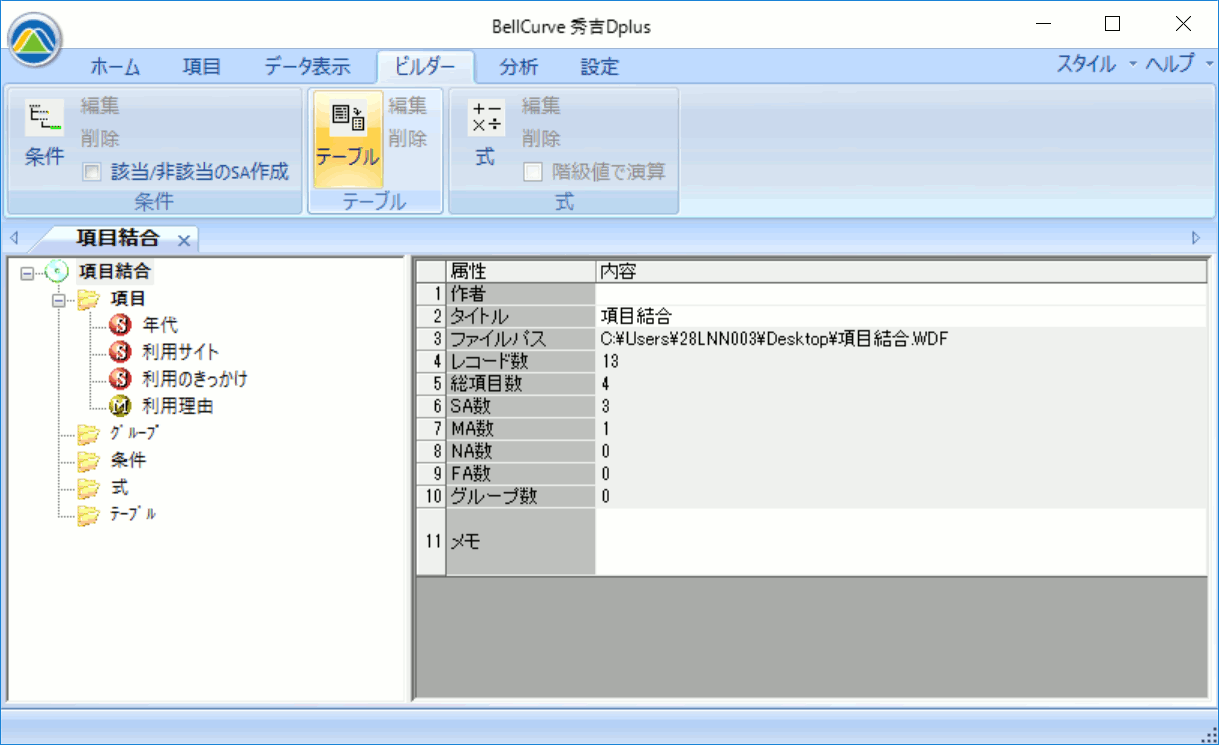
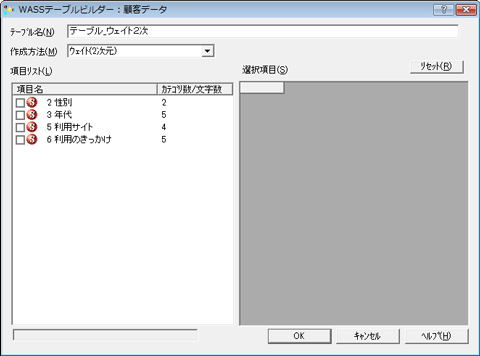
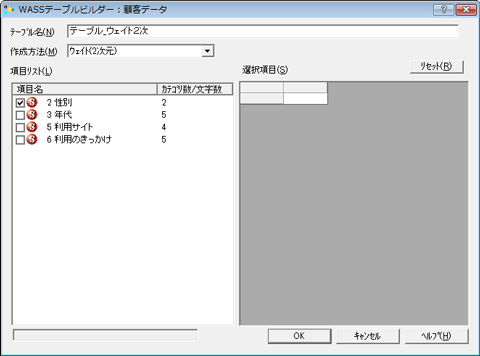
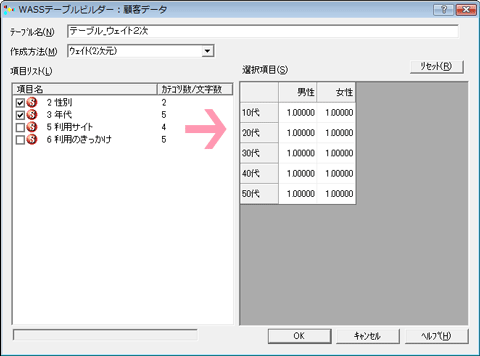
先にチェックした項目が表頭になります
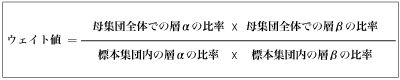
計算のために以下に母集団数とサンプルサイズは挙げておきます。
母集団数
| 男性 | 女性 | |
|---|---|---|
| 10代 | 50 | 50 |
| 20代 | 90 | 90 |
| 30代 | 70 | 70 |
| 40代 | 30 | 30 |
| 50代 | 10 | 10 |
サンプルサイズ
| 男性 | 女性 | |
|---|---|---|
| 10代 | 4 | 7 |
| 20代 | 5 | 2 |
| 30代 | 5 | 9 |
| 40代 | 8 | 1 |
| 50代 | 6 | 4 |
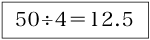
この「12.5」が「10代男性」に対するウェイトになります。同様に計算して、すべて選択項目のクロス表にウェイトを入力します。
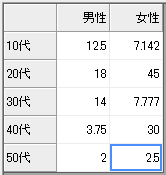
母集団拡大集計(ウェイトバック集計)を行う
上記で設定したウェイトは、秀吉の集計機能「アンケート集計」の「単純集計」「クロス集計」「度数分布表」「平均値比較」のいずれにでも利用できます。
母集団拡大集計(ウェイトバック集計)の例
「アンケート集計」から「クロス集計」を選択した例。「ウェイト」のドロップダウンから、上記で設定したウェイト項目を選択し、集計できます。
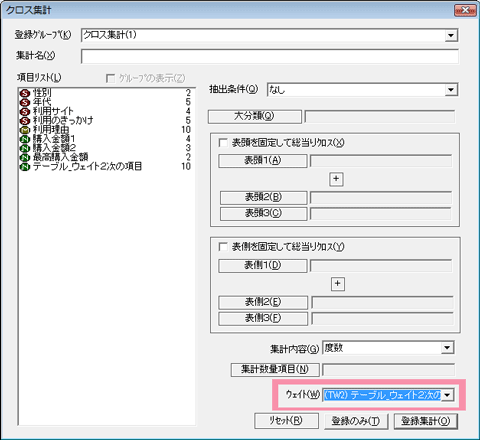
母集団拡大集計(ウェイトバック集計)をしていない集計
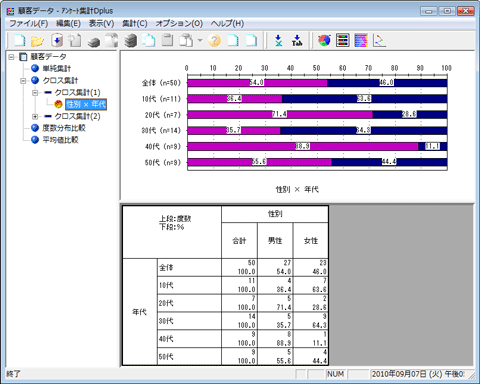
母集団拡大集計(ウェイトバック集計)を行った集計
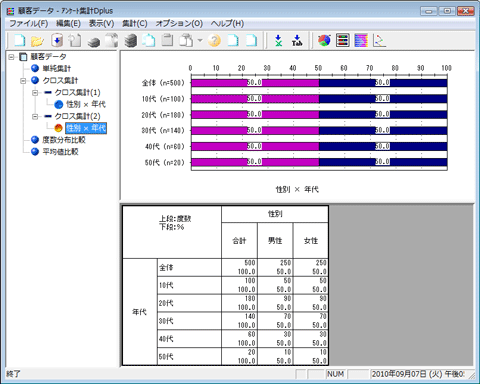
男女の比率がこの表では半々に修正され、各年代のサンプルサイズもウェイトから計算されて母集団数と同じになっています。


